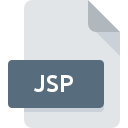Filändelsen av filen MNF
ADAMS/Flex
-
DeveloperMSC Software Corporation
-
Category
-
Popularitet5 (1 votes)
Vad är MNF fil?
MNF filnamnsuffix används mest för ADAMS/Flex filer. ADAMS/Flex specifikationen skapades av MSC Software Corporation. MNF filformat är kompatibelt med programvara som kan installeras på Windows systemplattform. MNF-fil tillhör kategorin Övriga filer precis som 6033 andra filnamnstillägg som listas i vår databas. Den mest populära programvaran som stöder MNF-filer är Adams. På den officiella webbplatsen för MSC Software Corporation utvecklare hittar du inte bara detaljerad information om programvaran Adams, utan också om MNF och andra filformat som stöds.
Program som stödjer MNF filändelsen
Program som kan hantera MNF-filer är följande. Filer med suffix MNF kan kopieras till valfri mobil enhet eller systemplattform, men det kanske inte är möjligt att öppna dem ordentligt på målsystemet.
Hur öppnar man filen MNF?
Problem med åtkomst till MNF kan bero på olika skäl. Lyckligtvis kan de vanligaste problemen med MNF-filer lösas utan fördjupad IT-kunskap, och viktigast av allt på några minuter. Vi har utarbetat en lista som hjälper dig lösa dina problem med MNF-filer.
Steg 1. Få Adams
 Problem med att öppna och arbeta med MNF-filer har förmodligen att göra utan att någon ordentlig programvara är kompatibel med att MNF-filer finns på din maskin. Lösningen på detta problem är mycket enkel. Ladda ner Adams och installera det på din enhet. Överst på sidan kan en lista som innehåller alla program grupperade baserat på operativsystem som stöds hittas. Den säkraste metoden att ladda ner Adams installerad är genom att gå till utvecklarens webbplats (MSC Software Corporation) och ladda ner programvaran med medföljande länkar.
Problem med att öppna och arbeta med MNF-filer har förmodligen att göra utan att någon ordentlig programvara är kompatibel med att MNF-filer finns på din maskin. Lösningen på detta problem är mycket enkel. Ladda ner Adams och installera det på din enhet. Överst på sidan kan en lista som innehåller alla program grupperade baserat på operativsystem som stöds hittas. Den säkraste metoden att ladda ner Adams installerad är genom att gå till utvecklarens webbplats (MSC Software Corporation) och ladda ner programvaran med medföljande länkar.
Steg 2. Kontrollera att du har den senaste versionen av Adams
 Du kan fortfarande inte få åtkomst till MNF-filer även om Adams är installerat på ditt system? Se till att programvaran är uppdaterad. Programvaruutvecklare kan implementera stöd för mer moderna filformat i uppdaterade versioner av sina produkter. Anledningen till att Adams inte kan hantera filer med MNF kan vara att programvaran är föråldrad. Den senaste versionen av Adams bör stödja alla filformat som är kompatibla med äldre versioner av programvaran.
Du kan fortfarande inte få åtkomst till MNF-filer även om Adams är installerat på ditt system? Se till att programvaran är uppdaterad. Programvaruutvecklare kan implementera stöd för mer moderna filformat i uppdaterade versioner av sina produkter. Anledningen till att Adams inte kan hantera filer med MNF kan vara att programvaran är föråldrad. Den senaste versionen av Adams bör stödja alla filformat som är kompatibla med äldre versioner av programvaran.
Steg 3. Ställ in standardapplikationen för att öppna MNF filer till Adams
Om problemet inte har lösts i föregående steg bör du koppla MNF-filer till den senaste versionen av Adams som du har installerat på din enhet. Nästa steg bör inte ge några problem. Förfarandet är enkelt och i stort sett systemoberoende

Proceduren för att ändra standardprogrammet i Windows
- Högerklicka på filen MNF och välj alternativet
- Klicka på och välj sedan
- För att slutföra processen, välj och använd filutforskaren för att välja Adams installationsmapp. Bekräfta genom att markera Använd alltid denna app för att öppna MNF-filer och klicka på knappen.

Proceduren för att ändra standardprogrammet i Mac OS
- Högerklicka på filen MNF och välj
- avsnittet genom att klicka på dess namn
- Välj rätt programvara och spara dina inställningar genom att klicka på
- Ett meddelandefönster bör visas som informerar om att den här ändringen kommer att tillämpas på alla filer med MNF förlängning. Genom att klicka på bekräftar du ditt val.
Steg 4. Kontrollera att MNF inte är felaktig
Om du följde instruktionerna från de föregående stegen men problemet fortfarande inte är löst bör du verifiera filen MNF i fråga. Att inte få åtkomst till filen kan relateras till olika problem.

1. MNF kan vara infekterad med skadlig programvara - se till att skanna den med ett antivirusverktyg.
Skulle det glädjas över att MNF är infekterat med ett virus kan det vara den orsaken som hindrar dig från att komma åt det. Skanna genast filen med ett antivirusverktyg eller skanna hela systemet för att säkerställa att hela systemet är säkert. Om filen MNF verkligen är infekterad, följ instruktionerna nedan.
2. Se till att filen med tillägget MNF är komplett och felfri
Om du fick den problematiska filen MNF från en tredje part, be dem att förse dig med en annan kopia. Det är möjligt att filen inte har kopierats korrekt till en datalagring och är ofullständig och därför inte kan öppnas. Det kan hända att nedladdningsprocessen för fil med tillägget MNF avbröts och filinformationen är defekt. Ladda ner filen igen från samma källa.
3. Se till att du har rätt åtkomsträttigheter
Ibland måste användaren ha administratörsbehörigheter för att få åtkomst till filer. Logga ut från ditt nuvarande konto och logga in på ett konto med tillräckliga åtkomstbehörigheter. Öppna sedan filen ADAMS/Flex.
4. Se till att systemet har tillräckliga resurser för att köra Adams
Om systemet är överbelastat kan det kanske inte hantera programmet som du använder för att öppna filer med MNF förlängning. Stäng i så fall de andra applikationerna.
5. Kontrollera att ditt operativsystem och drivrutiner är uppdaterade
Regelbundet uppdaterade system, drivrutiner och program håller din dator säker. Detta kan också förhindra problem med ADAMS/Flex -filer. Det är möjligt att en av de tillgängliga system- eller drivrutinuppdateringarna kan lösa problemen med MNF-filer som påverkar äldre versioner av given programvara.
Vill du hjälpa?
Om du har ytterligare information om filändelsen MNF , vore vi mycket tacksamma om du delar dem med användare av vår webbplats. Använd formuläret som finns i här och skicka oss din information om filen MNF.

 Windows
Windows